功率计

简介
XIAO Debug Mate 的功率计功能将您的设备转变为一个多功能、高精度的工具,用于测量电压、电流和功耗。通过直观的图形界面和实时数据更新,您可以轻松监控 XIAO 开发板或其他连接硬件在开发各个阶段的功耗。无论您是在优化超低功耗运行还是验证负载下的系统稳定性,功率计都能为您提供清晰、准确的洞察。本节将引导您了解其关键功能以及如何充分利用此功能。
使用功率计的提示
为确保准确测量并保护您的设备,请在使用功率分析功能之前查看这些重要提示。
安全输入电压
XIAO Debug Mate 本身应由标准的 5V/1A USB 电源供电。使用功率不足、功率过大或不合规的充电器可能导致运行不稳定或损坏设备的风险。
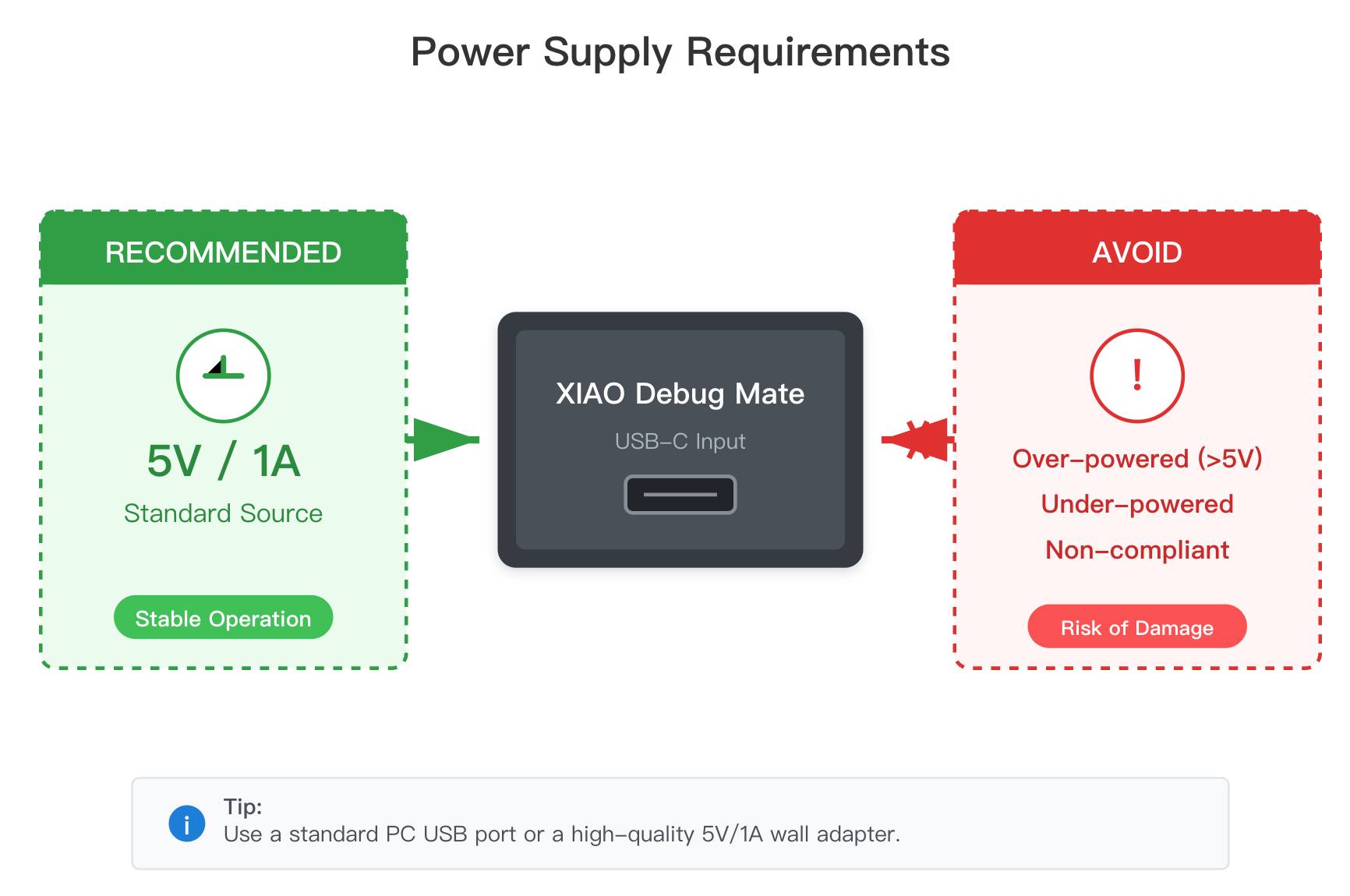
安全测量范围
功率计是一个高精度仪器,设计用于测量 1µA 到 1A 的电流。在 10µA 到 1A 范围内保持 ±1% 的精度。超过 1A 限制可能会损坏测量电路。
功耗差异:功率计 vs. 电池
当您使用 Debug Mate 测量 XIAO 开发板的功耗时,测量是从 5V 电源线进行的。这个功率然后通过 XIAO 的内部电压调节器(LDO)产生 3.3V 供芯片使用。这个调节器本身会消耗少量功率。
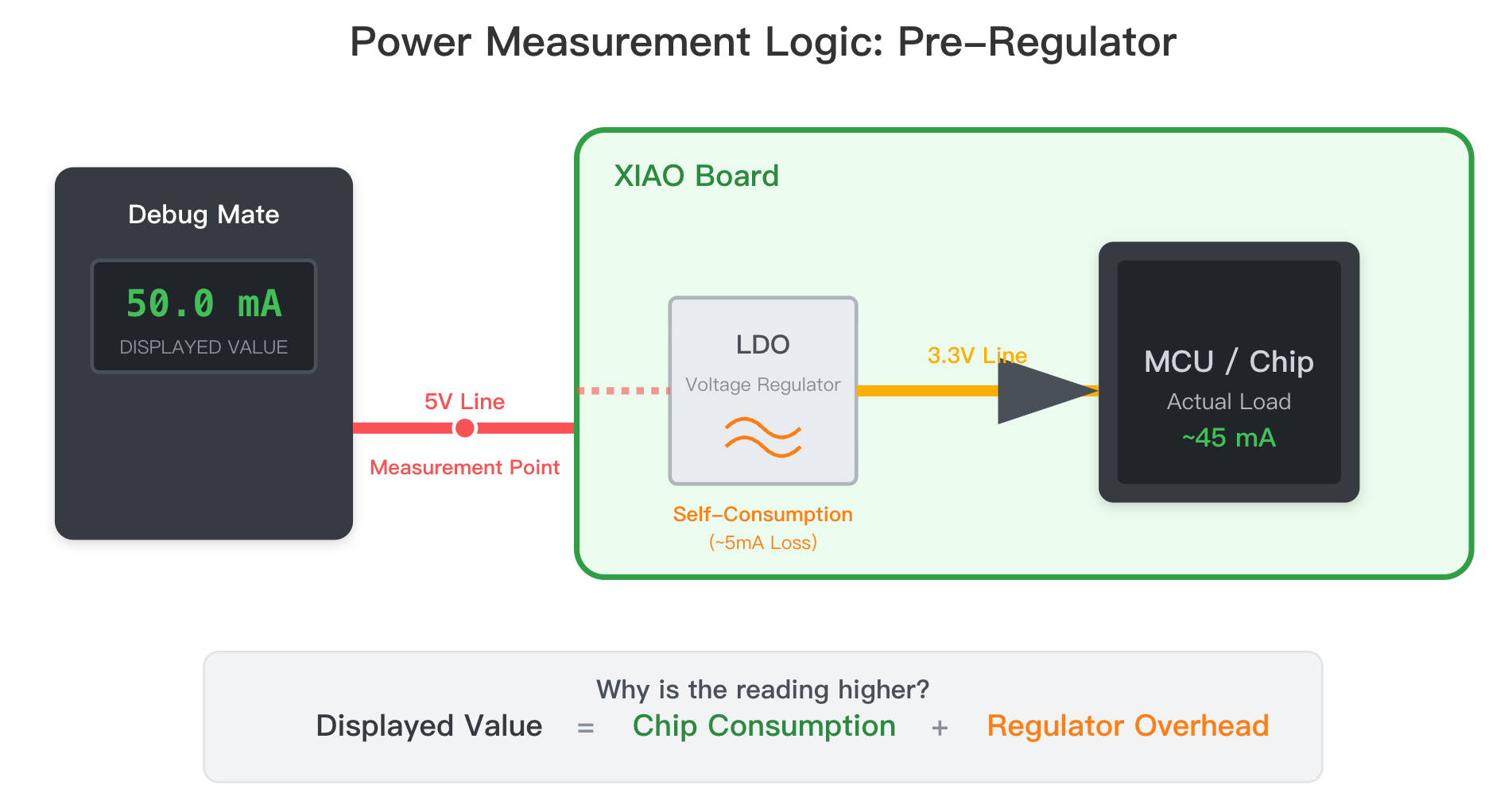
因此,Debug Mate 显示的功率值将略高于 XIAO 直接由 3.3V 电池供电时的实际功耗。这对于任何"调节器前"测量都是正常和预期的行为。
校准和验证
每个 XIAO Debug Mate 都在工厂进行了电压和电流的单独校准。此校准数据存储在内存(EEPROM)的写保护部分,不会受到固件更新的影响。
不要尝试手动擦除或更改此校准数据。这样做会破坏工厂校准,并可能永久禁用功率测量功能。
入门指南
要访问功率计,请导航到主菜单上的功率计图标(右下角)并按下按钮。

入门指南:了解三个功率计界面
功率计功能提供三个不同的用户界面(UI),每个都针对开发过程的特定阶段量身定制。您可以即时在这些视图之间切换以获取所需的数据,无论是高精度快照、低功耗读数还是长期分析。
导航:
- 切换界面: 只需转动滚轮即可在三个功率计屏幕之间循环。没有光标;整个页面都会改变。
- 重置数据: 只有当您长按按钮返回主菜单时,UI 3 上的统计数据才会被清除。
UI 1:高精度仪表板

这是默认视图,专为即时、高分辨率反馈而设计。
-
显示内容:
U:瞬时电压(V),最多 4 位小数。I:瞬时电流(A),最多 4 位小数。P:瞬时功率(W),最多 4 位小数。
-
目的和用例: 此界面是您进行实时调试和基本合理性检查的首选。其高精度允许您看到功耗的微小波动。使用此屏幕快速验证:
- 设备在空闲时是否消耗预期的电流量。
- 打开外设(如屏幕或传感器)对功率的即时影响。
- 5V 电源的稳定性。
UI 2:低功耗多单位视图

此视图针对低功耗项目的直观观察进行了优化。
-
显示内容:
U:瞬时电压(V)。I:瞬时电流,自动缩放并以安培(A)、**毫安(mA)和微安(µA)**显示。P:瞬时功率,自动缩放并以**瓦特(W)和毫瓦(mW)**显示。
-
目的和用例: 在开发电池供电或节能设备时,电流可能降至微安范围。此界面消除了手动单位转换的需要,让您能够即时了解设备功耗的大小。它非常适合:
- 验证您的设备是否成功进入深度睡眠模式(电流应在 µA 范围内)。
- 比较不同代码优化的功耗,无需手动计算单位。
UI 3:统计分析和电池估算

此视图专为长期测试和最终产品验证而设计。
-
显示内容:
Min/Max:会话期间记录的最小和最大电流(A)和功率(W)。Total:累积的能量(Wh)和电荷(Ah)。Time:自测量会话开始以来的经过时间。
-
操作: 当您首次进入此屏幕时,计时器和数据累积自动开始。切换到 UI 1 或 UI 2 不会重置数据,允许您在长期测试运行时检查实时值。只有当您退出到主菜单时,数据才会被清除。
-
目的和用例: 此界面对于部署前验证至关重要。在选择电池之前,您可以模拟设备的工作负载并使用此屏幕:
- 识别峰值电流(
Max A)以确保您的电池和电源电路能够处理负载。 - 使用总消耗电荷(
Total Ah)准确估算特定容量(mAh)电池的预期电池寿命。
- 识别峰值电流(
电池寿命估算的重要说明
使用 UI 3 进行电池计算时,请注意一个关键细节:
XIAO Debug Mate 测量从 XIAO 的 5V 电源输入消耗的功率。这个 5V 电源然后由 XIAO 的板载电源管理 IC(PMIC/LDO)转换为 3.3V。这个转换过程不是 100% 高效的,PMIC 本身也会消耗少量功率。
当您直接用锂聚合物电池为 XIAO 供电时,通常将其连接到背面的 3.3V 电池焊盘,绕过 5V 到 3.3V 转换电路。
因此,Debug Mate 测量的功耗将略高于从 3.3V 电池实际消耗的功率。您测量的值是电池寿命计算的出色且安全的上限估算。
测量 XIAO 的功耗
这是最直接的用例。

- 只需将您的 XIAO 开发板直接插入 XIAO Debug Mate 正面的母头。
- Debug Mate 将自动为 XIAO 供电并开始测量其总功耗。
测量 XIAO 及其外设
您可以测量 XIAO 开发板和任何连接的传感器或模块的组合功耗。
将您的外设(例如传感器)连接到 XIAO 插座周围排针上的 I/O 引脚。

-
要包含在测量中,外设必须从排针上的 5V 引脚供电。从 3.3V 引脚消耗的功率由 XIAO 的内部调节器提供,Debug Mate 不会测量。
-
不要将外设连接到 Debug Mate 的 Grove 端口进行功率测量,因为其电源线与 XIAO 测量电路是分离的。
测量其他微控制器
功率计不限于 XIAO 系列。您可以测量任何可以由 5V 供电的开发板。
- 使用杜邦线将您的目标板连接到 XIAO Debug Mate 母头上的 5V 和 GND 引脚。
- 确保您的整个目标系统(微控制器板和您希望测量的所有外设)完全通过来自 Debug Mate 的这个 5V 连接供电。

示例:测量 Seeeduino V4.2
- 将 Seeeduino V4.2 的 5V 引脚 连接到 Debug Mate 排针上的 5V 引脚。
- 将 Seeeduino V4.2 的 GND 引脚 连接到 Debug Mate 排针上的 GND 引脚。
- 给 Debug Mate 上电。它现在将为 Seeeduino 板提供 5V 电源并测量其总电流消耗。
故障排除
Q1:Grove 接口的功耗是否也包含在统计中?
不要 将外设连接到 Debug Mate 的 Grove 端口进行功耗测量,因为其电源线与 XIAO 测量电路是分离的。